目录
一:场景
二:解决方案大体思路
三:具体实现步骤
前言 本人openjdk版本 1.8_252 Clion版本2020.2 gdb 版本 自带的
1.在linux上进行编译openjdk
2. 编译后的openjdk源码 下载到Windows中
3. 用Clion 导入 使用 new Cmake 方式导入,并等待更新好
4.写个最简单的java代码 ,进行测试,不要包名,因为这个后面会放服务器上
5.把这个java文件放服务器上,位置是 openjdk生成的 bin目录位置,也就是生成的 build 目录下的jdk中bin目录 (这个目录都是生成的,里面就可以看到我们熟悉的 命令 )
6.用bin里面的命令编译我们刚放进去的java文件 ( -g 是为了能生成一些有用的信息)
7. 安装 gdbserver (如果没有gdbserver 需要安装下 )
8.Windows上的Clion配置远程调用
9.在linux上开启 监听
10.Windows中Clion 开启断点 断点进来了 表示成功,下面就可以愉快的玩耍了
提问:有些杠精 说我们知道要在哪里打断点,我怎么知道入口是 main.c 文件???
一:场景
如果你是mac系统 或者类型linux系统上,可以直接用工具进行debug。
可是我是Windows怎么弄呢?怎么调试openjdk呢?
一是 用Windows版本的openjdk进行编译然后debug(问题多多。。。因为要在Windows上模拟linux环境进行编译 需要下载很多软件 还有各种配置 ,本人已放弃。如果有人编译了 Windows版本的openjdk 请发出来 谢谢)
二是 在linux上进行编译,这个相对简单多了(可以参考我之前的那篇 linux上编译openjdk),编译好了,此时怎么弄呢?在Windows上 这里推荐 Clion+gdbserver 远程debug方式。
二:解决方案大体思路
在linux上编译,Windows上借用 Clion+gdb进行远程debug测试
三:具体实现步骤
前言 本人openjdk版本 1.8_252 Clion版本2020.2 gdb 版本 自带的
-
在linux上进行编译openjdk
参考: linux编译 openjdk
2. 编译后的openjdk源码 下载到Windows中

3. 用Clion 导入 使用 new Cmake 方式导入,并等待更新好
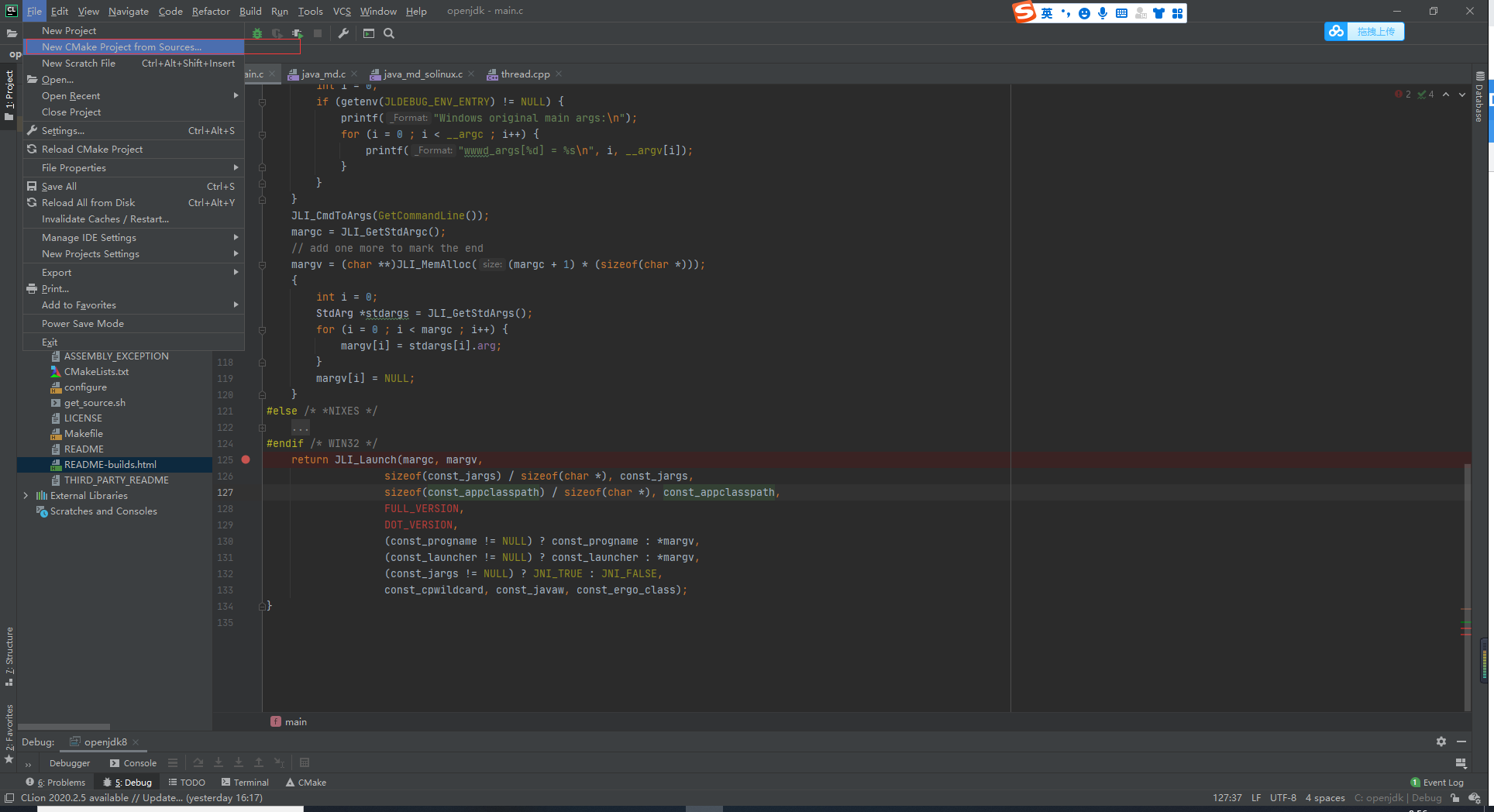
4.写个最简单的java代码 ,进行测试,不要包名,因为这个后面会放服务器上
public class Test {
public static void main(String[] args) {
System.out.println(">>>>>>>>>>>>>>>>"+Thread.currentThread().getName());
}
}
5.把这个java文件放服务器上,位置是 openjdk生成的 bin目录位置,也就是生成的 build 目录下的jdk中bin目录 (这个目录都是生成的,里面就可以看到我们熟悉的 命令 )
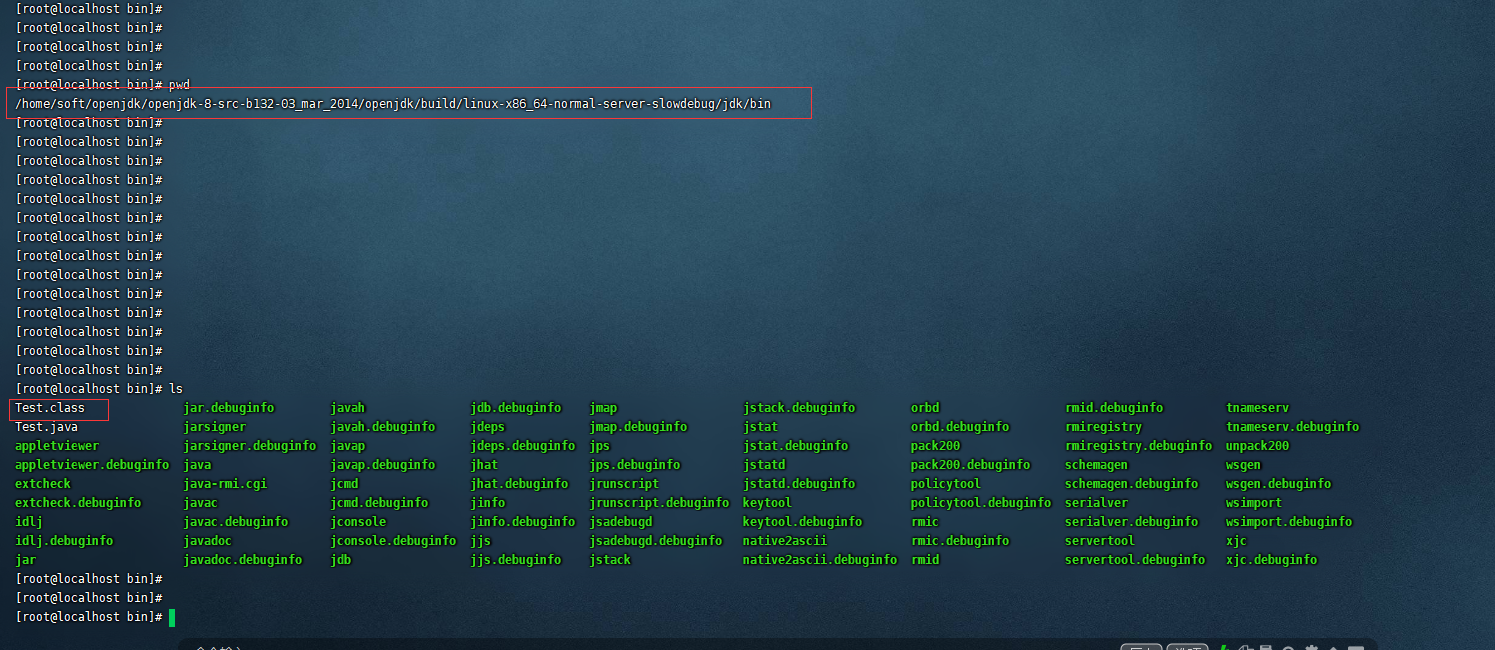
6.用bin里面的命令编译我们刚放进去的java文件 ( -g 是为了能生成一些有用的信息)
javac -g Test.java
7. 安装 gdbserver (如果没有gdbserver 需要安装下 )
yum install -y gdb-gdbserver
8.Windows上的Clion配置远程调用
path mapping 那需要写上对应的目录 ,这个要对好 我都是写到 openjdk 这

9.在linux上开启 监听
gdbserver :1234 java Test
如图表示成功:
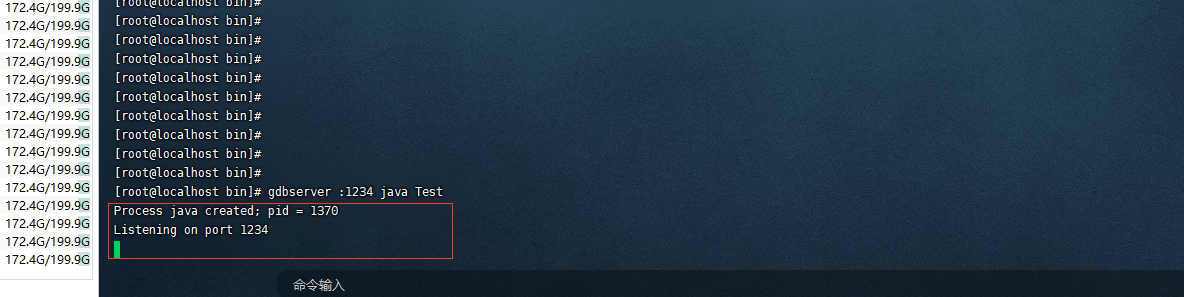
10.Windows中Clion 开启断点 断点进来了 表示成功,下面就可以愉快的玩耍了

提问:有些杠精 说我们知道要在哪里打断点,我怎么知道入口是 main.c 文件???
处理:我们可以用gdb 查看,(后续我的视频 或者文档 跟进 openjdk 源码大都都是 经验了 每次 gdb验证下 还是挺麻烦的)
-
还在我们生成的bin位置
gdb java (表示我们要debug java程序)
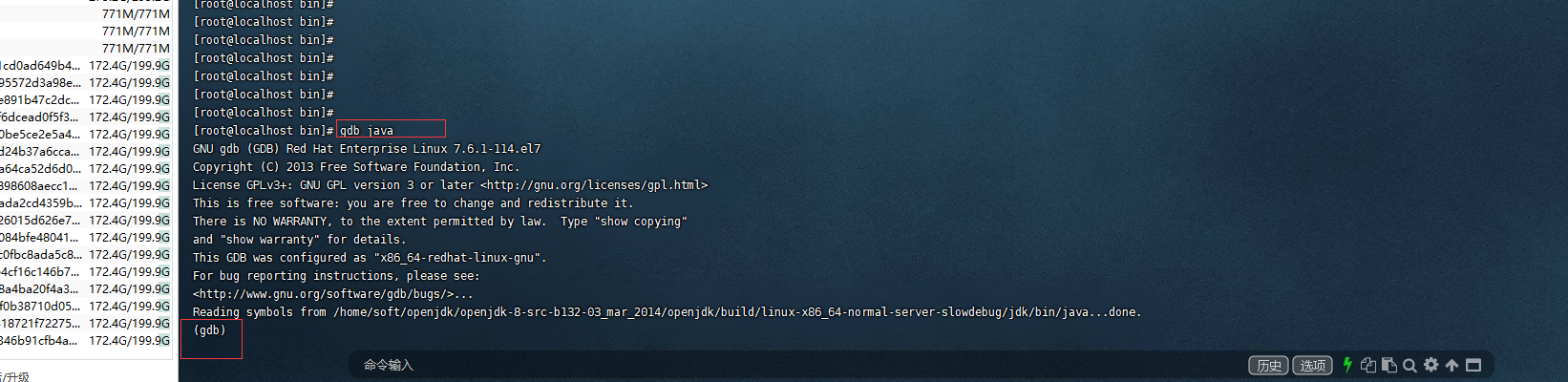
set args Test (Test 是我们生成的class文件)

start
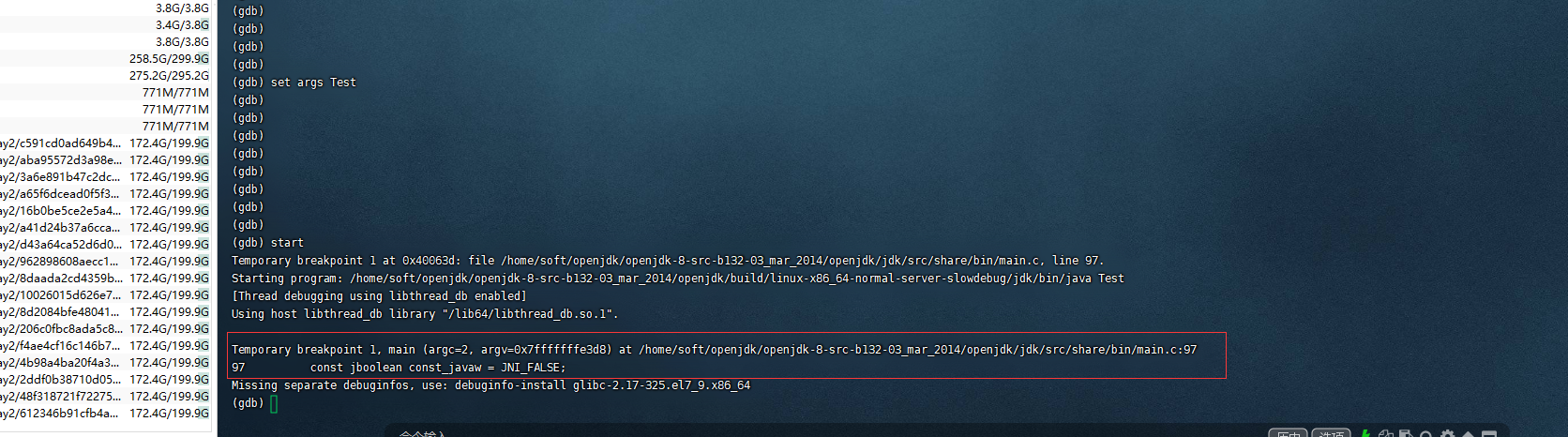
可以看到 第一个断点位置 main.c 文件97行。(这下没人杠精了吧 )
最后
以上就是心灵美帽子最近收集整理的关于Windows 如何远程调试openjdk 源码 gdbserver gdb 老鸟们真的会了吗一:场景前言 本人openjdk版本 1.8_252 Clion版本2020.2 gdb 版本 自带的的全部内容,更多相关Windows内容请搜索靠谱客的其他文章。








发表评论 取消回复